位置情報共有アプリ「zenly(ゼンリー)」の提供が終了することが発表され、zenlyユーザーの別アプリへの乗り換えが進んでいます。
ユーザー毎に、さまざまな位置情報共有アプリを利用されていますが、今回は「Homey(ホーミー)」というアプリについて取り上げていきます。
この記事では、Homeyの初期設定・アカウント作成から基本的な使い方を解説します。
目次
Homeyとは
Homey(ホーミー)は、株式会社アップシーエムが提供する次世代の位置情報アプリです。
追加した友達の位置情報を確認し、今どこにいるかを確認することができます。
また、投稿機能にも対応しているので、今どこで何をしているかを友達に知らせることも可能。
<主な機能>
- 友達と位置情報をリアルタイムで共有
- 投稿機能(テキストやスタンプ)
- 地図日記(過去の投稿や位置情報を確認)
アカウントは無料?メールアドレスで作れない?
Homeyを利用するには、アカウントを作成する必要があります。
アカウントは無料で作成することができます。なお、作成にはSMS認証を行うため、電話番号の入力が必要になります。メールアドレスでアカウント作成はできません。
アカウントを作成すれば、全機能を無料で利用することができます。現時点では、有料機能は提供されていません。
※2022年12月11日確認時点
Androidは非対応?
Homeyは、App Storeで配信されており、iPhoneなどのAppleデバイスで使用することができます。
現時点では、Playストアでの配信はされていないため、Androidでは利用できません。
※2022年12月11日確認時点
Homeyの使い方
本章では、Homeyの使い方を紹介します。
最初にHomeyのインストールができてない方は、App Storeからダウンロードしましょう。

※動作確認環境:Homeyアプリバージョン1.2.4(iOS版)、iPhone 14 Pro(iOS16.1.1)
初期設定・アカウント登録のやり方
Homeyアプリをインストールできたら、初期設定・アカウント登録を行っていきましょう。
アカウント登録には、SMSによる電話番号認証が必要となります。
- Homeyアプリを開きます。
- 位置情報の使用:【Appの使用中は許可】をタップします。
- 通知:通知を受け取るには【許可】をタップします。不要な場合は【許可しない】をタップします。
- 利用規約とプライバシーポリシーを確認後、問題なければ【電話番号で登録/ログイン】をタップします。
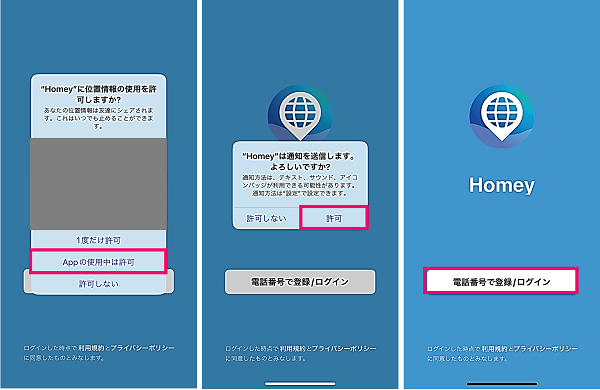
- 電話番号を入力して【続ける】をタップします。
- 認証コードを入力して【続ける】をタップします。
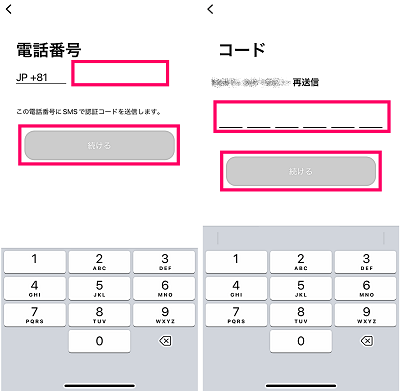
- ユーザーID:【OK】⇒ユーザーIDを入力して【次へ】をタップします。
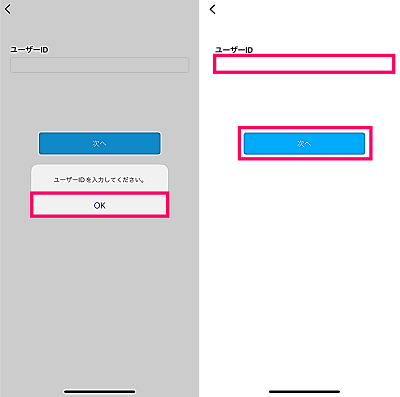
- 名前:【OK】⇒名前を入力して【登録】をタップします。
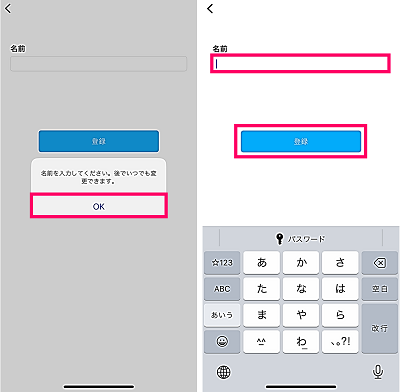
- プロフィール画像:【プロフィール画像を追加】をタップして画像を設定します。プロフィール画像を設定しない場合は【スキップして進む】をタップします。
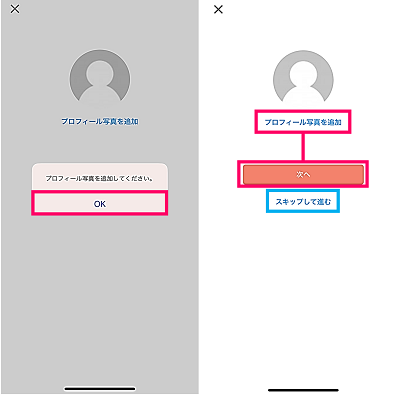
- 位置情報:【常に許可に変更】をタップします。
- 連絡先:【OK】または【許可しない】をタップします。(※連絡先のアクセスを許可することでHomeyを始めている友達を確認できます)
- 友達を探しましょう:【OK】をタップします。
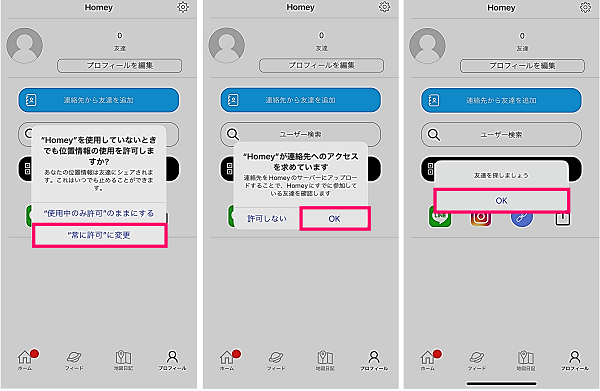
画面構成と各機能
Homeyアプリの画面構成は、画面下のタブで4つの画面を切り替えることができます。
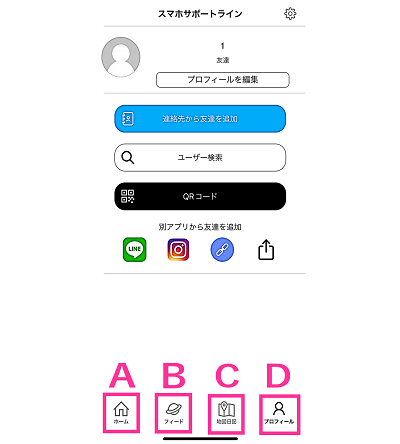
- A(ホーム):自分や友達の位置情報、投稿が確認できます。そのほか、投稿、フリーズ設定などができます。
- B(フィード):投稿履歴を確認できます。友達の投稿にハートの返信や投稿の削除などが可能。
- C(地図日記):マップ上で自分の過去の投稿履歴を確認できます。
- D(プロフィール):プロフィールの編集や友達追加などができます。
友達の追加申請をする
友達追加することで位置情報の共有などの機能を利用できるようになります。
まず友達に追加するためには友達追加の申請を行います。その後、相手が許可することで友達に追加されます。
<ユーザー検索をして友達追加の申請をする方法>
- Homeyアプリを開きます。
- 【プロフィール】をタップします。
- 【ユーザー検索】をタップします。
- 相手のユーザーIDを入力して【検索】をタップします。
- ユーザー情報が表示するので、間違いなければ【追加】をタップします。
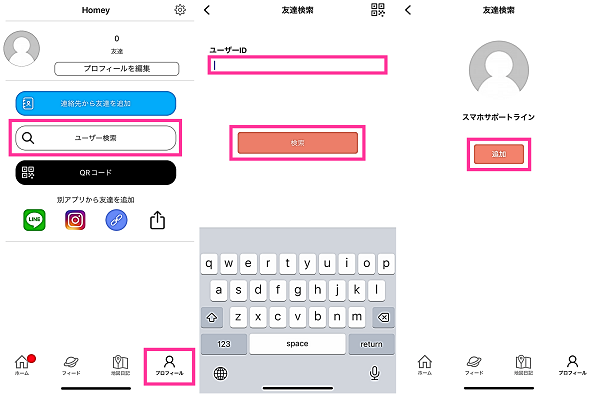
- 友達申請しましたの画面が表示されたら【OK】をタップします。
<QRコードをスキャンして友達追加の申請をする方法>
- Homeyアプリを開きます。
- 【プロフィール】をタップします。
- 【QRコード】をタップします。
- カメラが起動するので、相手のQRコードをカメラで写して読み取ります。(※相手は【マイQRコードを表示】をタップして、QRコードを表示してください)
- ユーザー情報が表示するので、間違いなければ【追加】をタップします。
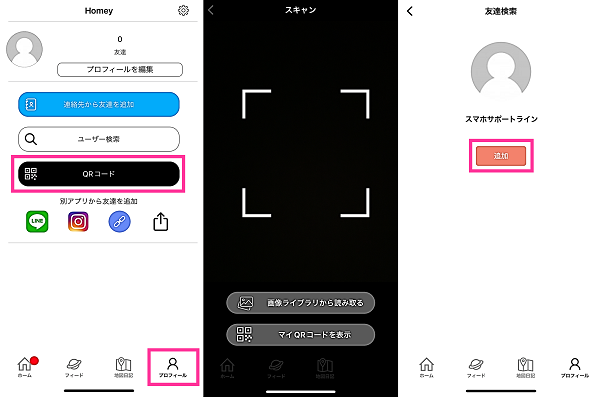
- 友達申請しましたの画面が表示されたら【OK】をタップします。
友達追加の申請を許可する
友達追加の申請を許可することで、友達追加が完了します。
友達追加が完了すると、お互いの位置情報を共有するなどの機能が使えるようになります。
<友達追加申請を許可する方法>
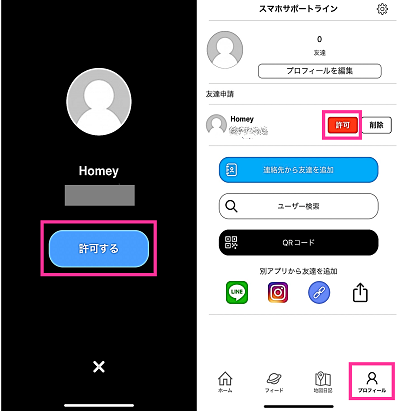
- 許可画面が表示されている場合(画像左):【許可する】をタップします。許可しない場合は【×】をタップして閉じます。
- 許可画面が表示されていない場合(画像右):【プロフィール】をタップして、許可したい友達の横にある【許可】をタップします。許可しない場合は【削除】をタップします。
友達の位置情報を確認する
友達の位置情報は、ホーム画面で確認できます。
<友達の位置情報を確認する方法>
- Homeyアプリを開きます。
- 【ホーム】をタップします。
- 左下の【人型が2人並んだアイコン】をタップします。タップする毎に位置が切り替わっていきます。
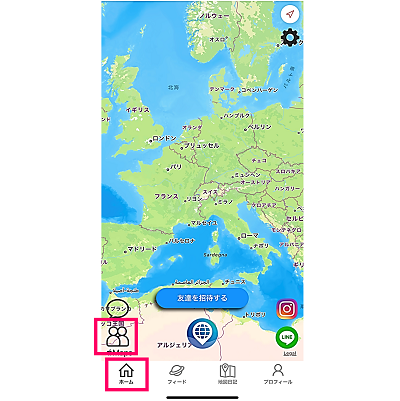
フリーズ設定をする
友達に位置情報を隠したい場合は、フリーズ設定(共有オフ)を行いましょう。
フリーズ設定した場所に位置情報が固定され、リアルタイムで位置情報が公開されなくなります。
フリーズ設定をした状態でも投稿をすると、その友達にも現在地で投稿されるので注意が必要です。
<フリーズ設定をする方法>
- Homeyアプリを開きます。
- 【ホーム】をタップします。
- 右上にある【歯車のアイコン】をタップします。
- フリーズ設定の項目で、位置情報を隠したい友達の項目にあるスイッチをオフにします。
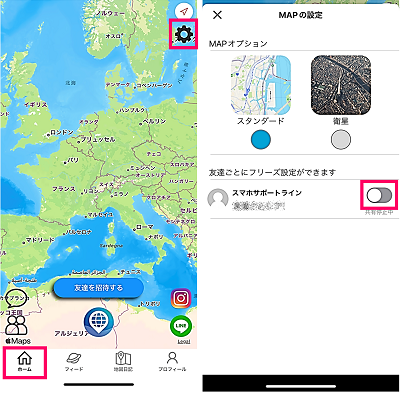
投稿する
テキストやスタンプを投稿することができます。
今どこで何をしているか知らせたい時などに便利な機能です。
<投稿する方法>
- Homeyアプリを開きます。
- 【ホーム】をタップします。
- 【地球儀のようなアイコン】をタップします。
- 投稿します。
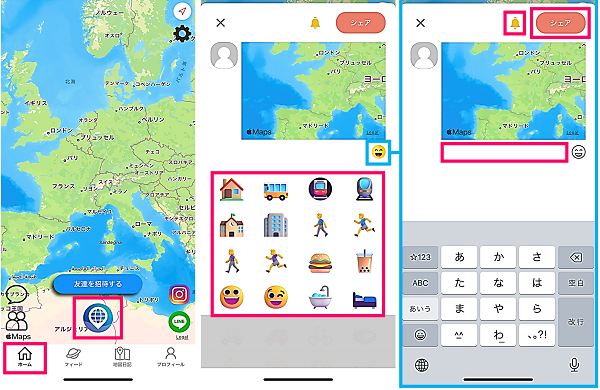
- スタンプを投稿する場合:【スマイスマーク】をタップして、スタンプを選択すると、すぐに投稿されます。
- テキストを投稿する場合:【スマイスマーク】をタップして、テキストを入力後、【シェア】をタップします。
- 相手に通知で投稿を知らせたくない場合は、【ベルマーク】をタップしてオフにします。通知したい場合は【ベルマーク】をオンにしておきます。
投稿を削除する
自分が投稿した内容を消したい場合は、フィードから自由に削除することができます。削除後は、自分の画面および友達の画面からも消えます。
<投稿を削除する方法>
- Homeyアプリを開きます。
- 【フィード】をタップします。
- 削除したい投稿の右上にある【V】をタップします。
- 確認画面が表示されるので、【はい】をタップします。
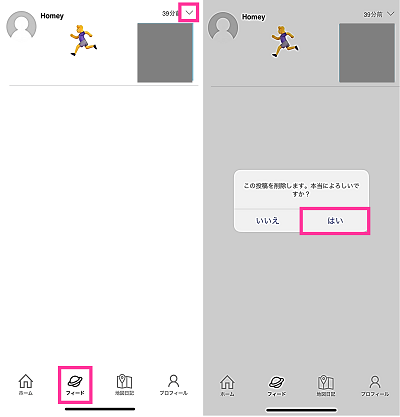
地図日記(投稿・位置情報の履歴)を見る
地図日記で過去の投稿・位置情報を確認してみましょう。
<地図日記を見る方法>
- Homeyアプリを開きます。
- 【地図日記】をタップします。
- 右上の【カレンダーのアイコン】をタップして、日付を選択します。
- 左下の【本のアイコン】をタップして、履歴を確認できます。【本のアイコン】をタップする毎に位置情報が切り替わっていきます。
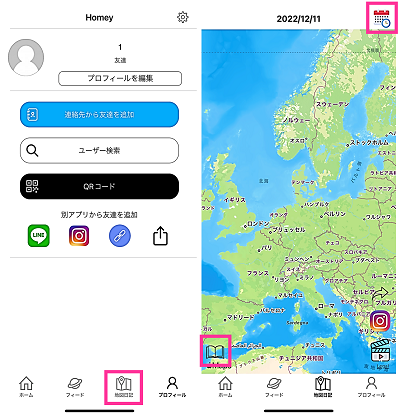

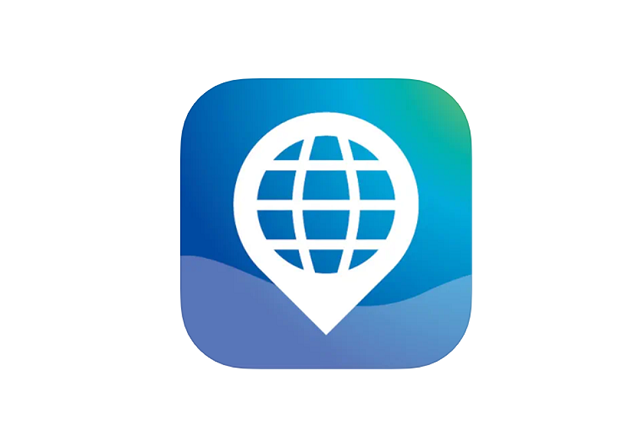
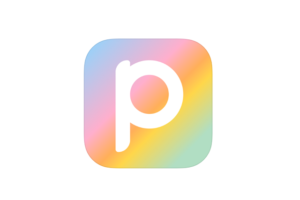


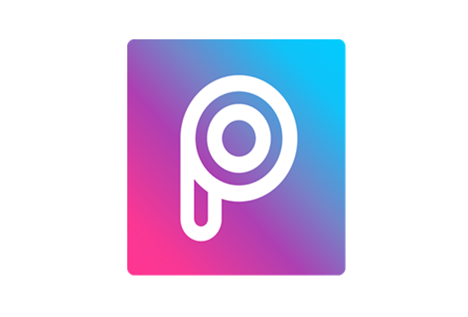









コメントを残す